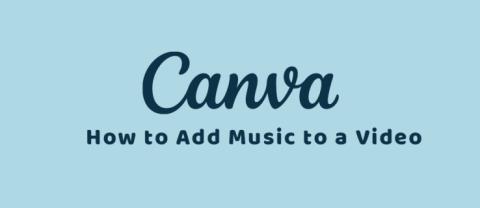Microsoft Teams Gæsteadgang er nu aktiveret som standard

Microsoft Teams-gæsteadgang er aktiveret som standard nu, efter de seneste ændringer. IT-administratorer skal stadig kontrollere gæsteindstillinger.


Hvis du kan se, at Microsoft Teams ikke vil oprette forbindelse til et møde, skal du vide, at du ikke er den eneste, der oplever dette problem.
Denne fejl opstår på en række forskellige systemkonfigurationer, så det antyder, at problemet ikke er med selve systemets muligheder.
Her er, hvad en bruger havde at sige om dette problem på Microsofts fora:
When we schedule a meeting in a channel and then attempt to join we’re having issues. Clicking the main “Join online” button within this panel launches the meeting, but immediately kicks users out with no error message (just says “leaving” on screen). Has anyone experience this issue, and found a fix for this?
Selvom Microsoft ikke har frigivet en officiel rettelse til dette problem, har nogle brugere haft succes med midlertidigt at omgå det. Her er hvad du også kan prøve.
Hvad skal man gøre, hvis Microsoft Teams ikke opretter forbindelse til et møde
1. Sørg for, at du har en stabil internetforbindelse
Selvom dette trin kan virke indlysende, er det meget vigtigt, at din internetforbindelse ikke har nogen fejl. Dette sikrer, at forbindelserne gennem din MS Teams-app ikke bliver påvirket.
Følg disse trin:

2. Tillad appen gennem firewall og antivirussoftware
Afhængigt af den specifikke antivirussoftware, du bruger på din pc, vil disse trin variere.
Du bliver nødt til at åbne din antivirussoftware, navigere til hvidlisten og sørge for, at Microsoft Teams er tilladte forbindelser.
Hvis dit antivirus også indeholder en firewall-tjeneste, skal du sørge for at tillade alle tilladelser til MS Teams-appen.
Hvis du bruger Windows Defender firewall, skal du følge disse trin:

NYTTIGT TIP: Sådan opretter og administrerer du teams i Microsoft Teams
3. Opdater dit Microsoft Teams-program
Selvom Microsoft Teams normalt opdateres automatisk, anbefales det, at du alligevel prøver at søge efter opdateringer.
Hvis du gør dette, vil du sikre, at så snart Microsoft frigiver en rettelse til dette problem, vil du være i stand til at få det.
For at søge efter opdateringer skal du åbne MS Teams, klikke på dit profilbillede og vælge Søg efter opdateringer.
Konklusion
Du er velkommen til at fortælle os, hvis denne vejledning har hjulpet dig med at løse dit problem med Microsoft Teams.
Du kan også give os besked, hvis du har andre forslag til, hvordan du løser dette problem.
Du kan kontakte os ved blot at efterlade en kommentar i kommentarfeltet under denne artikel.
Har du stadig problemer? Løs dem med dette værktøj:
Restoro er blevet downloadet af 540.432 læsere i denne måned.
Ofte stillede spørgsmål
Enhver bruger med en gyldig e-mail-konto (Outlook eller tredjeparts Outlook-konti) kan deltage i Microsoft Teams-møder, forudsat at teamejeren har givet dem adgang til det respektive møde ved at føje dem til deres team. Brugere uden en Microsoft Teams-konto kan deltage i møder som gæster uden problemer.
Den øvre grænse for Microsoft Teams-møder er 250 deltagere. Brugere kan også bruge Teams til at være vært for livebegivenheder for op til 10.000 deltagere.
For at oprette et Microsoft Teams-link skal du følge instruktionerne nedenfor:
Microsoft Teams-gæsteadgang er aktiveret som standard nu, efter de seneste ændringer. IT-administratorer skal stadig kontrollere gæsteindstillinger.
Hvis du undrer dig over, hvordan du slører baggrunde i Microsoft Teams, så tjek dette indlæg, der giver yderligere oplysninger om Teams sløret baggrundsindstilling.
For at rette Microsoft Teams dårlige anmodningsfejl Skift skrivebeskyttede anbefalede indstillinger, Tjek filkompatibilitet Skift webbrowser eller Ryd browsercache.
For at rette Microsoft Teams-fejlen, du går glip af, prøv at tildele Microsoft Team-licens til brugeren, prøv at aktivere gæstetilstand for Student med Licens aktiveret.
Selvom der ikke er nogen egentlig mulighed for at deaktivere Teams-mødekontrol-proceslinjen, skal du vente på, at Auto-hide starter, eller Brug Snipping Tool til at tage bedre skærmbilleder.
Hvis Microsoft Teams ikke vil slette filer, skal du først vente lidt længere, derefter rydde cache og cookies fra browseren og gendanne en tidligere version.
For at rette op på, at Microsoft Teams ikke kan tilføje gæsteproblemer, skal du tildele problemer med Powershell-kommandoer og installere eventuelle ventende opdateringer.
Hvis brugere fra din Microsoft Teams-gruppe ikke kan udsende livebegivenheder for offentligheden, skal du se, om politikkerne for livebegivenheder er angivet.
Microsoft Teams vil tilføje understøttelse af kamera og GPS til udviklere. Teams øger også antallet af samtidige videoer i møder. Læs mere.
Microsoft Teams-skærmdeling fungerer ikke, som det skal? I dette tilfælde skal du tjekke vores guide og løse problemet med det samme.
For at rette op på, at Microsoft Teams-mikrofonen ikke virker, skal du kontrollere mikrofonens privatlivsindstilling, derefter deaktivere Skype-autostart og køre lydfejlfinding.
Microsoft Teams har lige fået nogle nye funktioner: Microsoft Whiteboard-integration, tilpassede baggrunde under videoopkald og sikre private kanaler.
Hvis indlæsning af Microsoft Teams mislykkes med fejlmeddelelsen Noget gik galt, skal du sørge for, at du brugte den korrekte e-mailadresse og kontrollere dine legitimationsoplysninger.
Microsoft Teams har igen forlænget den midlertidige grænseforhøjelse for livebegivenheder, der understøtter 20.000 brugere, indtil juli 2021.
For at rette Microsoft Teams-nedbrud skal du først kontrollere Teams-tjenestens status i Office 365-administrationspanelet, rydde Microsoft Office-legitimationsoplysninger eller slette Teams-cachen.
For at rette op på Microsoft Teams anmodningstimeout kunne ikke oprette forbindelse til indstillingsslutpunktet, deaktiver Windows og tredjeparts firewall på din computer.
Din connector kører en gammel konfigurationsmeddelelse i Microsft Teams kan være besværligt, men der er en måde at løse det på.
For at rette fejlmeddelelsen om, at vi ikke kunne gemme dine faneindstillinger i Microsoft Teams, skal du kontrollere din kode og sikre dig, at URL'erne er indtastet korrekt.
Hvis opkaldskøer ikke fungerer i Microsoft Teams, kan du overveje at opdatere Microsoft Teams-klienten eller bruge webversionen i stedet.
Hvis du ikke kan importere kontakter til Microsoft Teams fra andre tjenester, skal du bruge et program, der kan forbinde de to, eller manuelt tilføje kontakterne.
Videoer er meget mere underholdende med et soundtrack. Uanset om du tilføjer stemningsmusik for at engagere publikum eller sætter lydeffekter oven på en video, Canva
Cognito Forms er en populær onlineformularbygger, som virksomheder bruger til at indsamle data, spore ydeevne og problemfrit administrere alt. Det er det dog ikke
Lær, hvordan du nemt planlægger gruppemøder med Calendly Meeting Poll fra nettet, gennem en browser eller fra Gmail.
Vil du overføre dine PS4-data til PS5? Følg denne guide for nemt at flytte dine spil, filer og data med et minimum af besvær.
Vil du oprette et Instagram-hjul fra din eksisterende samling af billeder med yderligere effekter? Følg denne guide for at lære hvordan.
Hvis du arbejder på et stort projekt i Notion, skal du muligvis dele information op i mindre, mere håndterbare stykker. Det er her underopgaver kommer ind.
Hvis du nogensinde har fundet dig selv i slutningen af et Minecraft-raid, på jagt efter den sidste raider at eliminere, er du ikke alene. Det har mange spillere haft
Videoindholdsskabere leder altid efter måder at tilføje lidt pizzazz til deres værker, hvilket gør det at lære at tilføje flash på CapCut til et stort plus.
Din Gmail-indbakke kan hurtigt blive fyldt op; oftest er de e-mails, du modtager, kampagner og annoncer. Gmail bruger forskellige forudindstillede filtre til at afgøre, om
Cash App er hurtigt blevet en af de mest populære peer-to-peer betalingsmetoder i USA. Dette kommer ikke som nogen overraskelse, da denne praktiske app giver dig mulighed for at















![Dit stik kører en gammel konfiguration [fuld vejledning] Dit stik kører en gammel konfiguration [fuld vejledning]](https://blog.webtech360.com/resources3/images10/image-339-1008190117267.jpg)